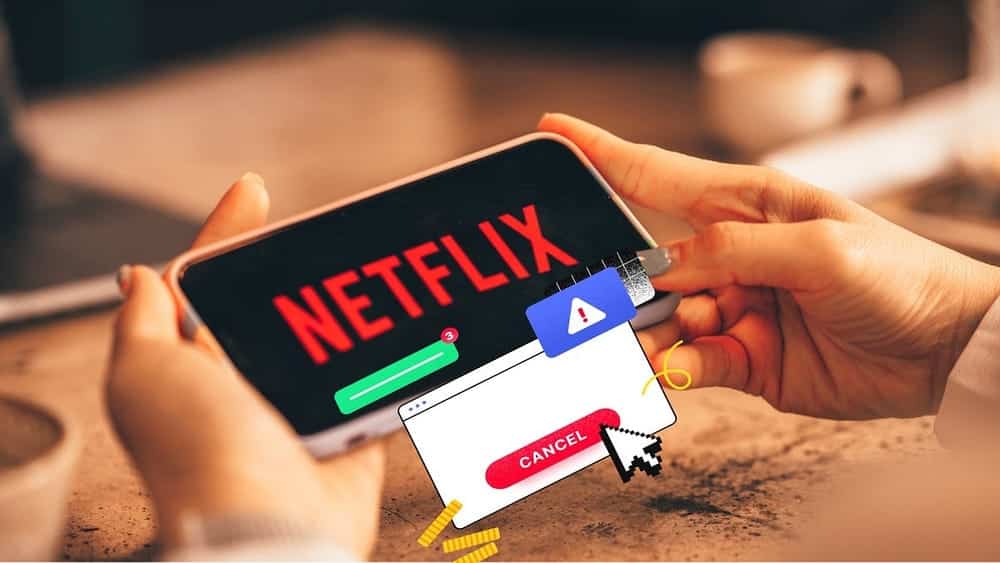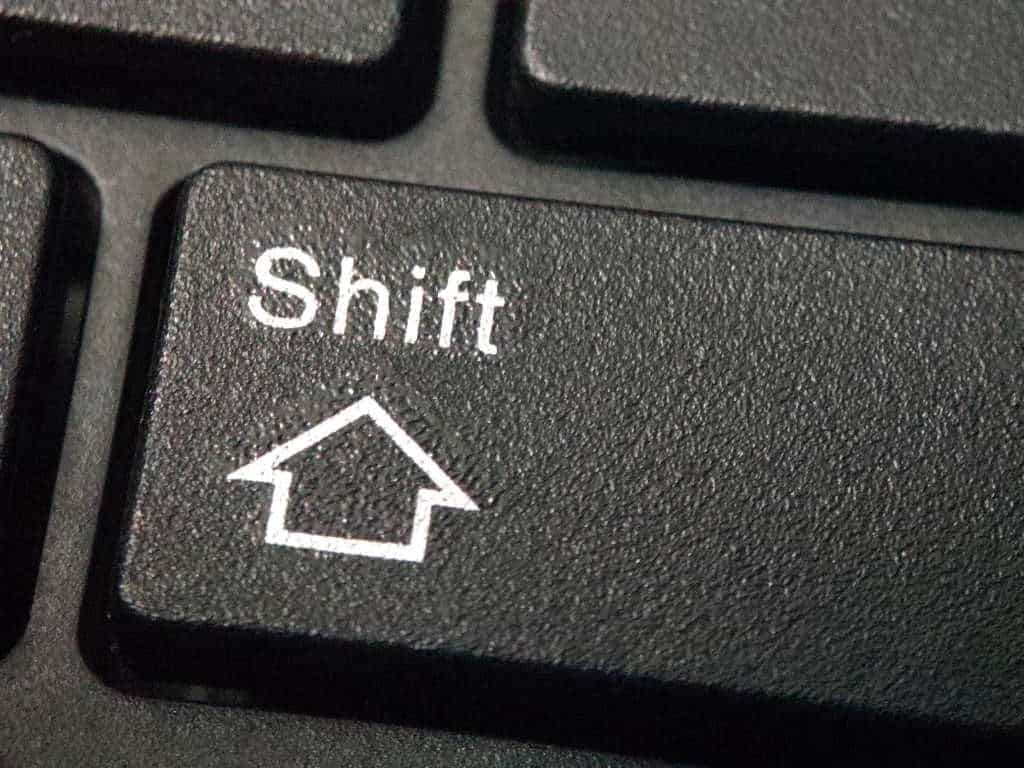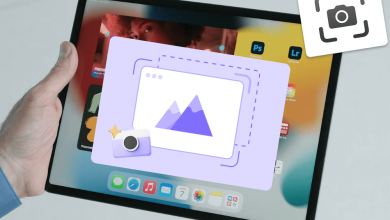أصبحت الأجهزة القابلة للارتداء مثل Apple Watch لا غنى عنها في حياة الأفراد اليومية. حيث يُعد تطبيق البوصلة 
بدءًا من الحفظ والتنقل بين نقاط الطريق وحتى مراقبة الارتفاع والمساعدة على الرجوع عند الضياع، يُمكن لتطبيق البوصلة 

يعرض تطبيق البوصلة 
روابط سريعة
تغيير طريقة عرض البوصلة
العرض الرئيسي في تطبيق البوصلة هو واجهة بوصلة تفصيلية تُظهر الاتجاهات الأساسية — الشمال والجنوب والشرق والغرب — حول الحافة جنبًا إلى جنب مع اتجاهك في المُنتصف. في الأسفل، سترى ارتفاعك الحالي.
سترى أيضًا نقاط الطريق معروضة كنقاط حمراء في الحلقة الداخلية. نقاط الطريق هي أماكن محفوظة يُمكنك إضافتها في تطبيق البوصلة بالإضافة إلى الأماكن التي حفظتها في الخرائط.
يُمكنك تغيير واجهة البوصلة عن طريق تدوير التاج الرقمي.
- قم بتدويره عكس اتجاه عقارب الساعة لعرض اتجاهك الحالي بخط كبير في المنتصف. قم بتدويره عكس اتجاه عقارب الساعة مرة أخرى لعرض الشمال كسهم كبير في المنتصف واتجاهك في الأسفل.
- قم بتدويره في اتجاه عقارب الساعة للتصغير حتى 50 ميلاً. يُمكنك النقر على النقاط الحمراء لرؤية اسم نقطة الطريق. قم بتدوير التاج الرقمي عكس اتجاه عقارب الساعة للتكبير.
- أدِر التاج الرقمي لأعلى شاشتين لمعرفة الميل والارتفاع والإحداثيات في الحلقة الداخلية للبوصلة. يظهر اتجاهك في الحلقة الخارجية. تظهر نقاط الطريق القريبة في المنتصف.
- تحتوي كل شاشة تعرض قرص البوصلة على زر ارتفاع في الجزء السفلي من الشاشة. اضغط على

إضافة وتصفح نقاط الطريق
لتصفح الإحداثيات، اضغط على زر المعلومات 
ملاحظة: تتطلب نقاط الطريق نظام watchOS 10، وتعرض البوصلة المواقع ضمن مسافة 50 ميلاً فقط.
استخدم مسار العودة لتتبع خطواتك
يُتيح لك مسار العودة تتبع مسارك من مكان البداية وتتبع خطواتك للعودة إليه، حتى بدون الاتصال بالإنترنت.
ابدأ بتتبع مسارك باستخدام نظام تحديد المواقع العالمي (GPS) من خلال الضغط على رمز 
عندما تكون مستعدًا للعودة إلى حيث بدأت، اضغط على رمز ، ثم اختر “اقتفاء الخطوات”. اتبع السهم الأبيض الذي يظهر على واجهة البوصلة للإشارة إلى الاتجاه الصحيح. تحقق من كيفية استخدام “مسار العودة” على Apple Watch لتتبع خطواتك.

ملاحظة: يُستخدم مسار العودة في الإعدادات البعيدة – بعيدًا عن الأماكن المألوفة مثل منزلك أو مكان عملك – وخارج المناطق المُكتظة بالسكان دون شبكة Wi-Fi. لا يأخذ مسار العودة في الحسبان الظروف الخارجية، مثل التغييرات في الارتفاع أو الأجسام الموجودة في البيئة.
أضف تأثيرًا للمتابعة
إذا كنت تُريد ببساطة إضافة اتجاه بدلاً من تعيين نقطة طريق مُحددة، فانقر فوق زر المعلومات 



استخدام تنبيهات الارتفاع المُستهدف
من خلال النقر على رمز 
إذا كنت ترغب في تعيين تنبيه عندما تصل إلى ارتفاع مُعين، فانقر فوق زر المعلومات 

التبديل بين الشمال المغناطيسي والشمال الحقيقي
الشمال المغناطيسي هو الوضع الافتراضي، ولكن يمكنك استخدام الشمال الحقيقي بدلاً منه عن طريق فتح تطبيق الإعدادات 
استكشف بثقة باستخدام تطبيق البوصلة على Apple Watch
يستمر تطبيق البوصلة على نظام watchOS في اكتساب الميزات المُتقدمة، بدءًا من نقاط الطريق المحفوظة وحتى مراقبة الارتفاع والتنبيهات. من خلال تعلم كيفية التنقل باستخدام تطبيق البوصلة، سيكون لديك فكرة أفضل عن مكانك والطريق الذي يجب أن تسلكه وكيفية العودة إلى حيث بدأت. يُمكنك الإطلاع الآن على مُقارنة بين Series 9 و Series 8 من Apple Watch: كيفية اختيار الأنسب لاحتياجاتك؟